win11最后安装失败怎么办
- 分类:Win11 教程 回答于: 2022年12月20日 09:52:19
工具/原料:
系统版本:win11系统
品牌型号:联想扬天M590
方法/步骤:
一、安装文件不对
1、首先我们需要确保下载到安装包是真实可用的。
2、建议大家可以重新下载一个Win11系统安装文件。
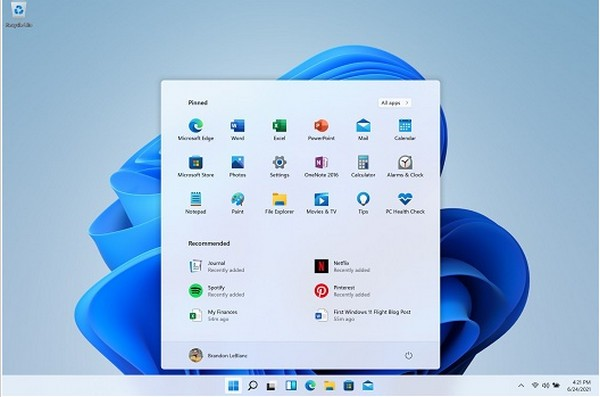 二、电脑配置不够
二、电脑配置不够
1、如果我们替换了文件还是安装不了Win11系统,很可能是我们的配置不满足要求。
2、Win11需要1GHz的处理器,4GB及以上的RAM内存,64GB或更大的物理内存。
3、还需要支持UEFI安全启动和TPM平台模块的主板。
4、此外,还需要DirectX 12或更高版本以及支持WDDM2.0驱动程序的显卡。
5、如果你的电脑配置不满足要求的话自然会导致Win11安装失败。小编建议可以提升电脑配置后再进行安装。
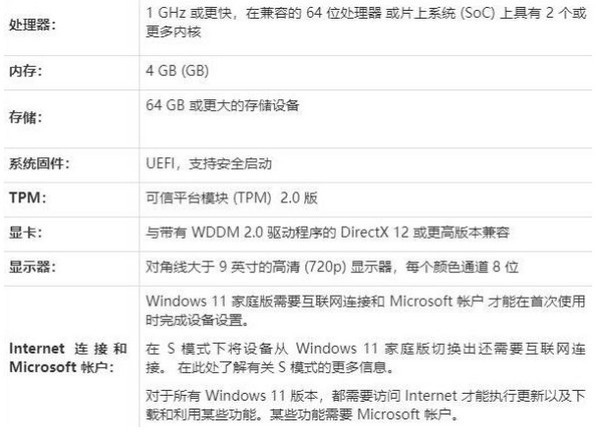 三、系统文件排斥
三、系统文件排斥
1、如果下载了新的安装文件还是安装不了,那么可以尝试替换部分文件。
2、首先我们下载一个Win10的系统镜像文件。
3、下载完成之后双击打开该文件夹,找到其中的“source”文件夹。
4、在其中找到“install.wim”文件,把它复制粘贴到同名的Win11系统文件夹中。
5、替换完成后就可以正常安装Win11系统了。
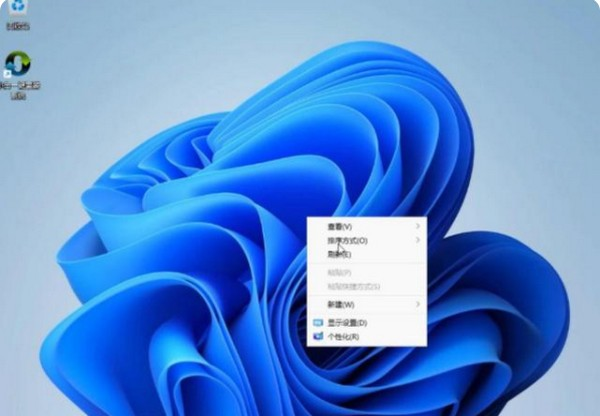 总结:
总结:
以上就是针对win11最后安装失败怎么办这个问题的解答,希望能够对大家有所帮助。
 有用
26
有用
26


 小白系统
小白系统


 1000
1000 1000
1000 1000
1000 1000
1000 1000
1000 1000
1000 1000
1000 1000
1000 1000
1000 0
0猜您喜欢
- 手把手教你装机小白win11详细教程..2021/08/12
- iso文件安装win11系统步骤2022/03/27
- win11能下载ie7浏览器吗2021/09/12
- 安装win11系统LTSC原版镜像-小白系统..2022/03/07
- win11 分区要多大才合适2022/03/06
- 笔记本怎么重装系统win112022/04/28
相关推荐
- win11缓存文件位置更改有什么方法..2022/11/07
- win11设置里面没有更新怎么办..2022/11/16
- 如何安装电脑系统win112022/07/11
- 新更新的win11安全模式怎么进入..2021/08/27
- 教你win11怎么看显卡温度情况..2021/09/04
- win11全新壁纸下载步骤2023/02/04

















